Añadir un usuario a VIEWAPP
Hay dos formas de hacerse el usario de VIEWAPP:
-
El autorregistro significa que el usuario creará una cuenta por su cuenta en la aplicación móvil, con el rol mínimo asignado - Client.
-
Añadir un usuario por un administrador significa que el usuario tendrá una cuenta creada previamente por un administrador de la Compañía y se le asignará manualmente el rol requerido.
- El autorregistro
- Añadir un usuario por un administrador
- Deduplicación de perfiles de usuario
- Eliminación de la cuenta
El autorregistro
El usuario descargó la aplicación del ecosistema VIEWAPP y se registró utilizando su número de teléfono móvil.
A continuación, se puede asignar al usuario un Grupo de acceso predeterminado y el usuario puede acceder a los esquemas disponibles para el cliente.
Añadir un usuario por un administrador
|
El administrador puede utilizar la página Usuarios del sistema, buscar un usuario existente por Compañía, Grupo de acceso y Función, o añadir un usuario manualmente.
El administrador puede encontrar al usuario por el número de teléfono móvil y "Vincular" al usuario estableciendo los derechos de acceso a la Compañía o Grupo de Acceso necesarios. |
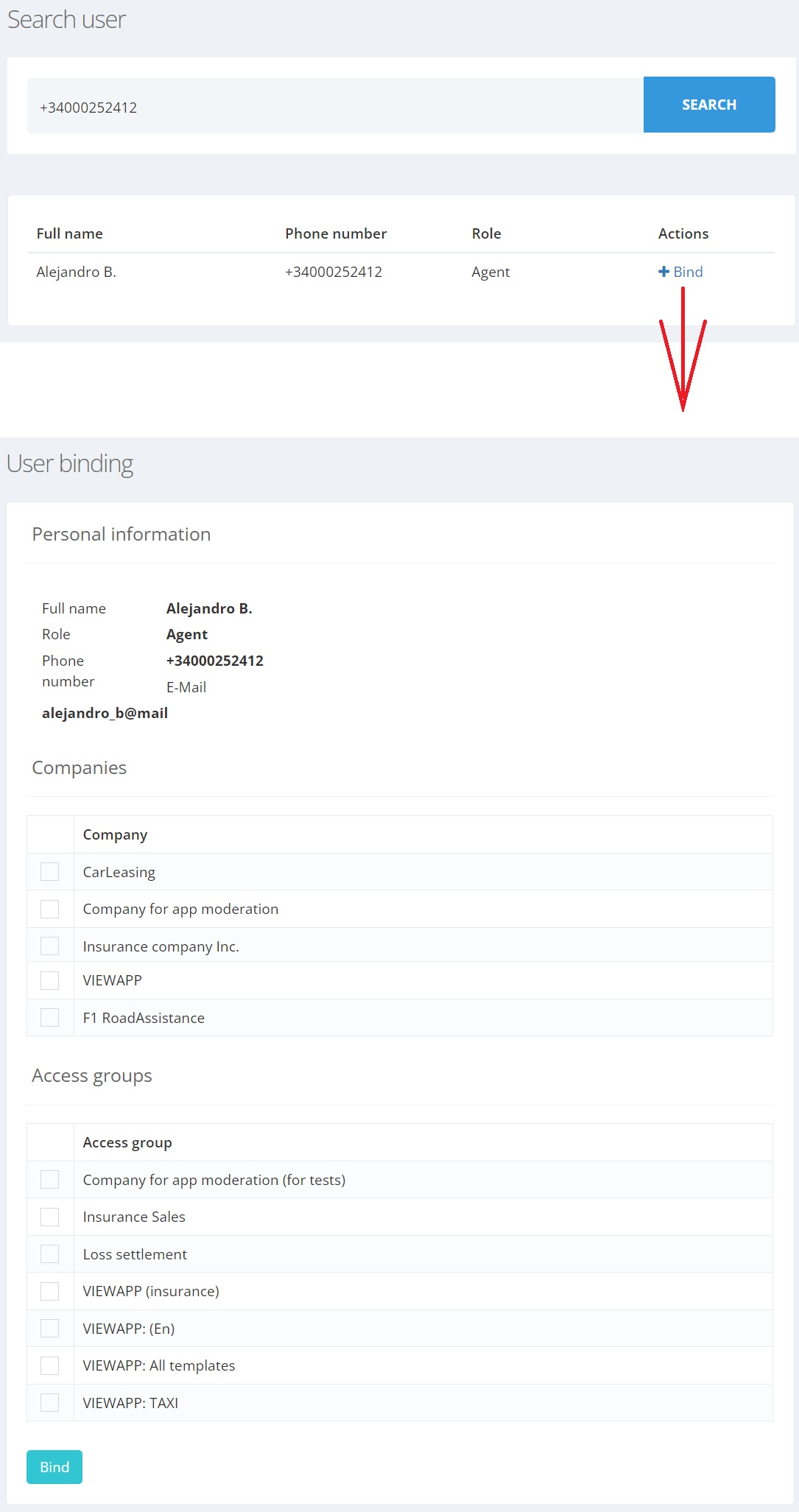
|
|
El administrador puede utilizar la página Usuarios y "Añadir" usuario manualmente. Administrador puede ser encontrar el usuario con la Compañía, Grupo de Acceso y Rol de Usuario. |
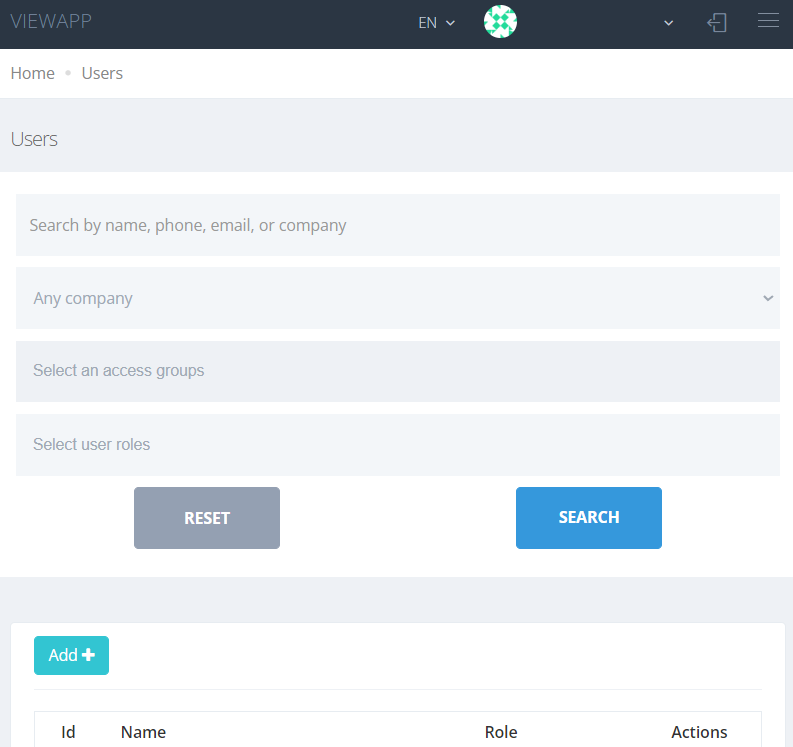
|
|
A continuación, rellene los campos necesarios:
Más información en la página Matrix de permisos / Modelo de roles
El propio usuario también puede cambiar el idioma de la interfaz.
Más información en la página Grupo de Acceso
|
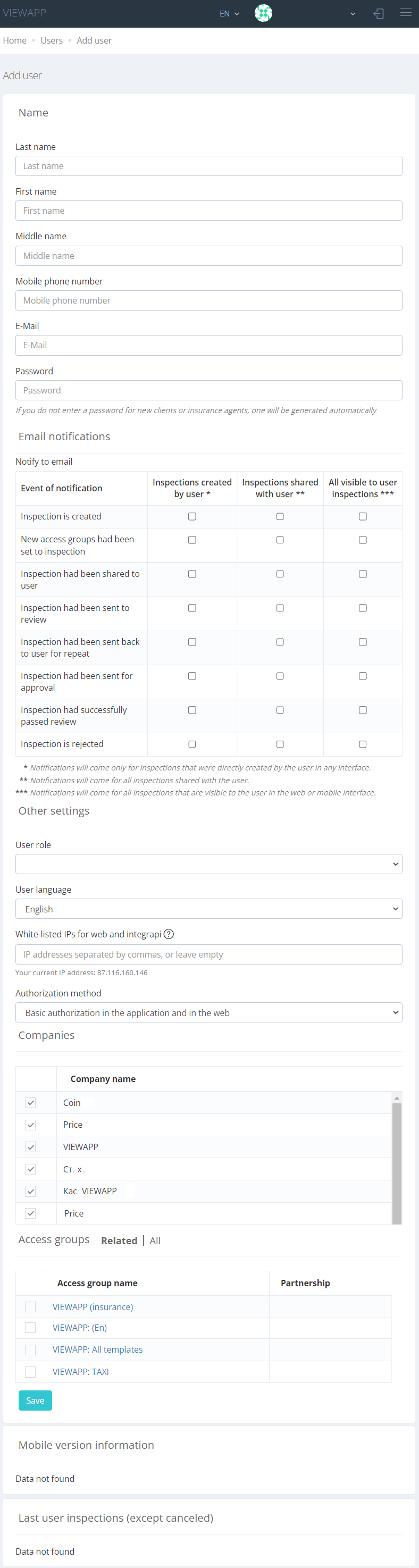
|
Después de guardar, el usuario recibirá un mensaje SMS con un enlace para descargar la aplicación móvil y una contraseña (si la contraseña no se estableció manualmente).
Deduplicación de perfiles de usuario
El sistema cuenta con un mecanismo para deduplicar perfiles de usuario. El algoritmo de funcionamiento del mecanismo es el siguiente:- hay dos cuentas ya creadas
- en el primer perfil, cambia el número de teléfono al indicado en el segundo perfil
- después de guardar el primer perfil, aparecerá una solicitud para fusionar perfiles duplicados
- Después de que se apruebe la fusión, todas las inspecciones vinculadas del segundo perfil se copiarán al primer perfil y el segundo perfil se eliminará
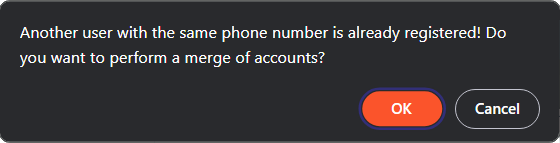
Eliminación de la cuenta
Puede eliminar una cuenta de usuario de VIEWAPP de varias maneras.
Autoeliminación de la cuenta
Cualquier usuario puede eliminar su cuenta por su cuenta de dos formas:
- yendo a la sección "Perfil de usuario" en la aplicación móvil y haciendo clic en el botón "Eliminar cuenta".
- yendo a la sección "Perfil" en la interfaz web y haciendo clic en el botón "Elimina tu perfil".
Tras confirmar la eliminación de la cuenta, el usuario accederá a la pantalla de inicio de sesión.
El perfil se congelará durante una hora, tiempo durante el cual, si el usuario intenta autorizar, podrá restaurar la cuenta.
Eliminación de la cuenta por el Administrador
El administrador de la compañía puede eliminar cualquier cuenta de usuario vinculada a la empresa abriendo el perfil del usuario y haciendo clic en el botón "Eliminar".
En este caso, la eliminación de la cuenta será definitiva, sin posibilidad de recuperación.